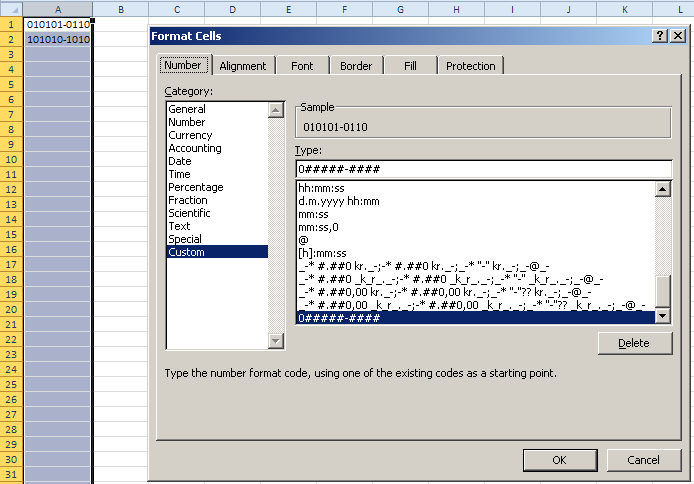Fyrsta fyrirspurn síðunnar barst fyrr í dag. Hún var eftirfarandi:
„Ég er að skrá íslenskar kennitölur og vil láta þær birtast þannig að það sé núll fremst ef fæðingardagurinn er minni en 10. Svo vil ég hafa strik á milli fæðingardagsins og síðustu fjögurra tölustafanna“
Þetta er nokkuð auðvelt að gera:
1. Velið þær cellur sem eiga að innihalda kennitölur. T.d. A column.
2. Hægrismellið og veljið format cells (eða veljið ctrl+1).
3. Undir number, farið í custom.
4. Skráið eftirfarandi í type: „0#####-####“. Sjá mynd 1.
5. Veljið OK.
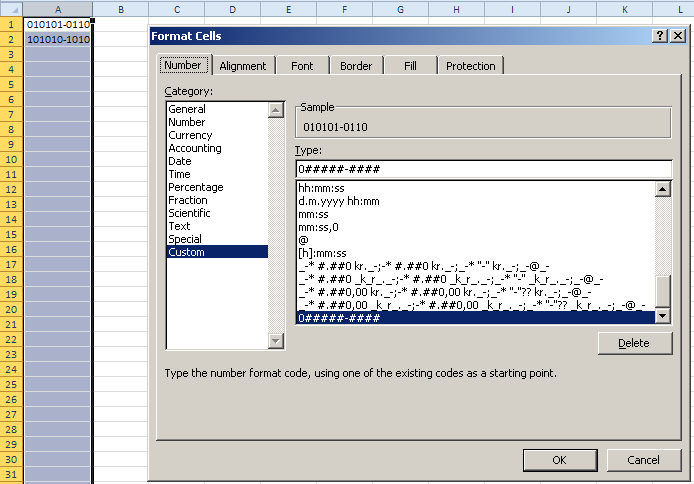
Mynd 1
Nú birtir Excel núll fremst þegar aðeins er um níu stafa kennitölu er að ræða og strik á milli fyrstu sex tölustafanna og næstu fjögurra.
Nú er bara að vona að google leitarvélin hendi inn fólki sem googlar “sex” en uppgötvar þess í stað töfraheima Excel.